局域网配置与测试
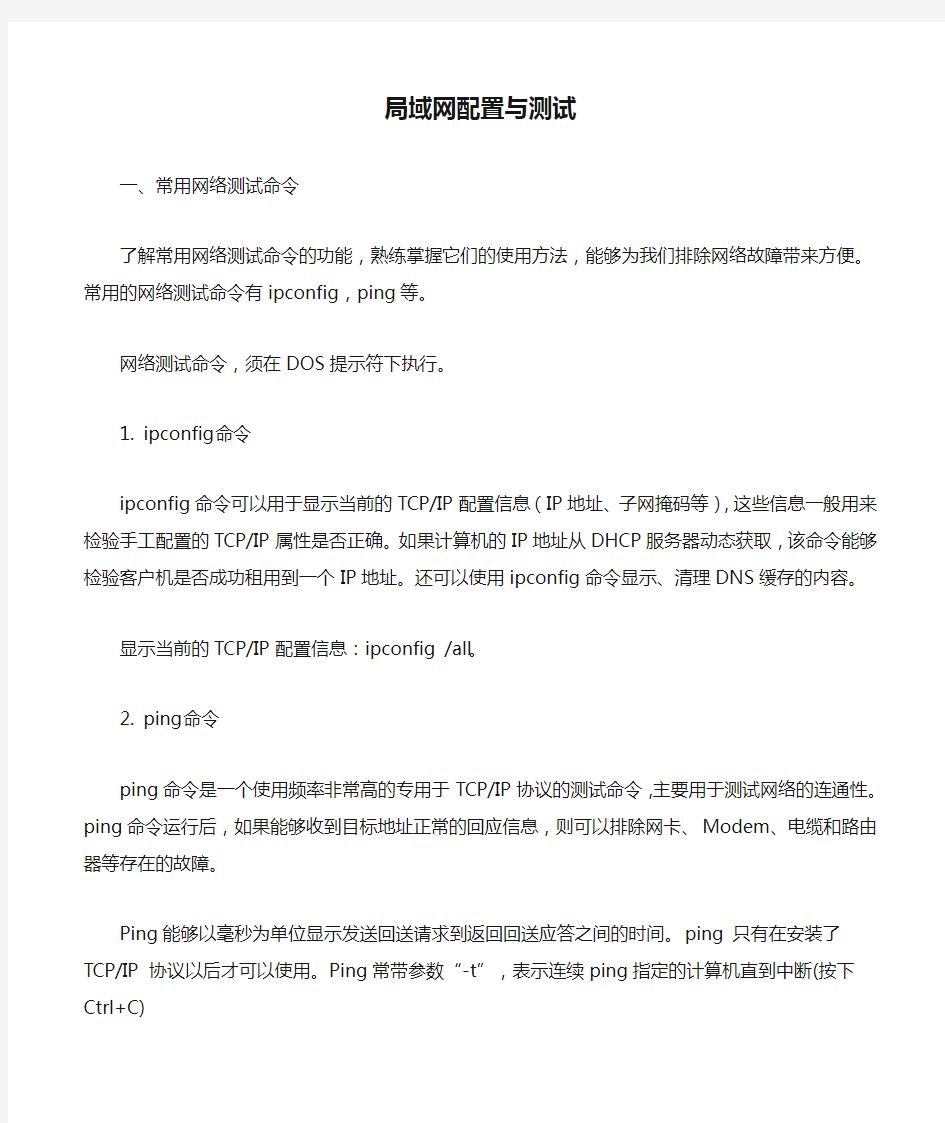

局域网配置与测试
一、常用网络测试命令
了解常用网络测试命令的功能,熟练掌握它们的使用方法,能够为我们排除网络故障带来方便。常用的网络测试命令有ipconfig,ping等。
网络测试命令,须在DOS提示符下执行。
1. ipconfig命令
ipconfig命令可以用于显示当前的TCP/IP配置信息(IP地址、子网掩码等),这些信息一般用来检验手工配置的TCP/IP属性是否正确。如果计算机的IP地址从DHCP服务器动态获取,该命令能够检验客户机是否成功租用到一个IP地址。还可以使用ipconfig命令显示、清理DNS缓存的内容。
显示当前的TCP/IP配置信息:ipconfig /all。
2. ping命令
ping命令是一个使用频率非常高的专用于TCP/IP协议的测试命令,主要用于测试网络的连通性。ping命令运行后,如果能够收到目标地址正常的回应信息,则可以排除网卡、Modem、电缆和路由器等存在的故障。
Ping能够以毫秒为单位显示发送回送请求到返回回送应答之间的时间。ping 只有在安装了 TCP/IP 协议以后才可以使用。Ping常带参数“-t”,表示连续ping指定的计算机直到中断(按下Ctrl+C)
二、使用PING命令判断TCP/IP网络故障
在网络管理中, PING 的使用是最频繁的命令之一,学会使用 PING 来判断 TCP/IP 网络故障是一个网络用户应具备的技能。而且,在遇到网络不通的故障时, PING 命令的使用顺序(即故障的诊断排查顺序)也有一定的讲究。具体的诊断顺序如下:
1)检查本机的TCP/IP协议是否正常工作:ping 127.0.0.1 127.0.0.1是本地的循环地址,Ping通则说明TCP/IP协议工作正常,否则TCP/IP就不正常。
2)测试本机的网卡是否正确安装:ping 本机IP地址
使用IPCONFIG命令可查看本机的IP地址,Ping IP地址,若Ping通,说明网络适配器(网卡或MODEM)工作正常,否则就不正常。
3)查网络线路是否正常:ping 同网段计算机的IP地址
若Ping不通则说明网络线路出现故障,如网络中还有路由器,则应先Ping 路由器在本网段端口的IP地址,不通则此段线路有问题,通则再Ping路由器在目标计算机所在网段的端口IP地址,不通则路由出现故障,通再Ping目的机的IP地址。
4)测试本机是否与路由器连通:ping 路由器IP地址
局域网接入internet可通过路由器共享上网,ping通说明本机到路由器的连接线路正常。
5)ping网址( ping远程IP)
ping 网址,可以查看出网址的ip地址,还可以查看本机否能连通该网站。若要检测一下一个带DNS服务的网络(如Internet),在上一步Ping通了目标计算机的IP后,仍然无法连接到该机,则可以Ping机的网络名,正常情况下会出现该网址所指向的IP地址,这表明本机的DNS设置正确而且DNS服务器工作正常,反之就可能是其中之一出现了故障;同样也可以通过Ping计算机名检测WINS解析的故障(WINS是将计算机名解析到
IP地址的服务。)。
ping网址可以获得其ip地址,如,ping https://www.360docs.net/doc/3e9885652.html,,得到如图所示。
三、TCP/IP协议配置与文件共享
1.首先在计算机A,在打开的资源管理器,单击“工具”菜单\文件夹选项\查看\勾选“使用简单文件共享”。并自动启动两个服务:
tcp/ip netbios helper service和
server。
然后在资源管理器右击文件夹才能设置共享。
2.TCP/IP协议配置
在计算机A,右击【网上邻居】\属性\双击【本地连接】图标\双击【属性】\双击【Internet协议(TCP/IP)】,即可打开【Internet协议(TCP/IP 协)属性】对话框。输入IP地址、子网掩码、网关和首选DNS服务器地址。
3.局域网共享必装的四大协议
Microsoft网络客户端
Microsoft网络文件和打印机共享
Qos数据包计划程序
Internet协议(TCP/IP)
4.开启服务
Application Layer Gateway Service 禁用
Computer Browser 自动
DHCP Client 自动
DNS Client 自动
Network Connections 自动
Network Location Awareness 自动
Print Spooler 自动
Remote Access Connection Manager 自动
Server 自动
TCP/IP NetBIOS Helper 自动
Telephony 自动
Windows Firewall/internet connection sharing(ICS)自动
Wireless zero configuration 手动
Workstation 自动
5. 设置共享文件夹
以计算机管理员的身份登录计算机A→打开资源管理器→右键单击需要设置共享的文件夹→共享和安全→……。
注意:如果以一般用户的身份登录计算机,可能不具有设置共享文件夹的权限。
6.启用Guest帐户
默认情况下,Windows XP系统中的内置帐户Guest处于禁用状态。但是,网络用户访问共享资源时,需要使用这一帐户登录计算机A,因此需要启用Guest帐户。
(1) 在计算机A上,鼠标右键单击桌面上的【我的电脑】图标,在弹出的菜单中单击“管理”项,打开【计算机管理】对话框。
(2) 展开“本地用户和组”,打开“用户”文件夹,鼠标右键单击Guest 帐户,在弹出的菜单中单击“属性”项。
(3) 在弹出的【Guest属性】对话框中,单击清除“帐户已停用”复选项。单击【确定】按钮,即可启用Guest帐户。
7. 更改“本地策略”
默认情况下,Windows XP系统的“本地策略”拒绝以Guest帐户的身份访问计算机。但是,网络用户访问共享文件夹时需要使用Guest帐户,因此必须更改这一策略。
(1) 在计算机A,单击【开始】菜单中的【运行】命令,在弹出的对话框中输入“secpol.msc”,单击【确定】按钮,打开【本地安全设置】对话框。展开“本地策略”,打开“用户权利指派”文件夹。
(2) 在对话框中找到策略“拒绝从网络访问这台计算机”,其中包含了帐户Guest。双击这一策略,弹出策略属性对话框。选择帐户“Guest”,单击【删除】按钮,最后单击【确定】按钮。
至此,网络用户可以通过“网上邻居”来访问共享文件夹的内容了。
【注意】以上步骤1-4都是在计算机A操作设置,下面步骤5是在计算机B操作设置。
8.执行“GhostXP_SP3克隆版”的“解决局域网共享问题”的程序。
9.去掉防火墙的限制。
10. 访问共享文件夹
(1)在计算机B上配置TCP/IP协议,配置参数与计算机A类似,所不同的是计算机B的ip地址与计算机A的ip地址在同一个网段并且不能重复相同,其余各项相同。
(2) 在计算机B上,双击桌面上的【网上邻居】图标,打开【网上邻居】对话框,单击对话框左侧“查看工作组计算机”超链接,即可查看与计算机B位于同一个工作组中的计算机。
注意:有时不能正常查看到工作组中的计算机,可能因为计算机中的防火墙干扰了计算机之间的某些通信,可以尝试退出防火墙或修改防火墙的某些规则。
(3) 双击计算机A的图标,可以查看计算机A中的共享资源,打开共享文件夹,即可访问其内容,可以通过上传下载(复制粘贴)实现资源共享。
(4) 如果不知道共享资源所在计算机的名称,但是知道其IP地址,可以通过搜索计算机的方法来访问共享资源。另外,网络中的计算机数量比较多时,使用搜索也可以带来一定的方便。
在计算机B上,鼠标右键单击桌面上的【网上邻居】图标,在弹出的菜单中单击“搜索计算机”项,打开搜索计算机对话框。
(4) 在对话框左侧“计算机名”下方的文本框中填写待查找的计算机名称或IP地址,单击【搜索】按钮。双击搜索到的计算机A的图标,就可以访问其中的共享资源了。
【快速访问共享资源】在地址栏输入并执行:
\\计算机IP地址 \\192.168.0.99
或者执行:\\计算机名
即可快速访问共享资源。
局域网共享管理软件之大势至共享文件夹管理软件V4.1使用说明
局域网共享管理软件之大势至共享文件夹管理软件V4.1使用说明 作者:网络喵日期:2015年11月30日 大势至共享文件夹管理软件是一款专门保护局域网共享文件访问的软件,可以防止复制共享文件、禁止删除共享文件、禁止将共享文件另存为本地、禁止打印共享文件等,还可以监控用户的操作记录,可以禁止U盘复制共享文件、禁止将共享文件通过邮件、网盘、FTP上传、QQ发送文件等方式泄露出去,全面保护企业共享文件的安全。 大势至共享文件夹管理软件V4.1使用说明: 1、软件安装 大势至共享文件夹管理软件(百度搜索自己下载吧)基于B/S架构,纯绿色免安装设计,只需要将本程序复制在设置了共享的电脑或服务器上即可使用,局域网其他电脑不需要安装,也不需要调整网络结构。(注:对共享文件进行保护之前,需要先停止共享,否则无法对文档进行加密保护)如下图所示: 图:对文档保护之前需要停止共享,否则无法加密保护 2、选择文件 点击软件界面右上角的“浏览”按钮,找到需要管理的共享文件夹,选中,然后点击“确定”,如下图所示:
3、用户列表及权限设置 共享文件夹添加到被保护的文件夹路径中后,左侧的“用户列表”会出现当前电脑或服务器上所有的用户账户,根据自己的需要点击某个账户(或者不点击,则默认是所有用户)。右侧的“访问共享文件权限设置”,可以勾选想要赋予用户访问共享文件的各种权限。 软件默认只开启了“读取”权限,即所有访问共享文件的用户都只能打开、读取共享文件,而不能进行复制、修改、剪切、重命名、打印等操作。 例如,在左侧的“用户列表”选中“Administrator”账户,然后在右边勾选相应权限(复制、修改、删除等),即“Administrator”账户就具有了上述操作权限。没有选中下面的“Guest”账户,则其只有“读取”权限。选中了用户名和对应的共享文件访问权限之后,还需要点击下面的“保护”,这样就完成设置了。如下图所示:
局域网组建实例
局域网组建 1 课题描述 1.1 课题概述 计算机系实验室现有90台计算机。承担了本系四个年级大部分的软件实验、网络实验,信息系统实验等多科目的实验。我们就是要利用本学期所学的网络知识对其进行组网。由于是实验室组网故不需要用千兆以太网络技术和Intranet技术所构成的大型Intranet网络。主要利用路由器,集线器,双绞线等组建一个局域网。以及划分子网,使在进行不同科目实验时互不干扰。 1.2 设计目标 实验室局域网的设计目标简而言之是将各种不同应用的信息资源通过高性能的网络设备相互连接起来,形成实验室内部的Intranet系统,对外通过路由设备接入校园网及广域网。具体而言这样的设计目标应该是:建设一个以办公自动化、计算机辅助教学、现代计算机校园文化为核心,以现代网络技术为依托、技术先进、扩展性强的网络,将实验室的计算机相连;在此基础上建立能满足教学、科研工作需要的软、硬件环境;开发各类信息库和应用系统,为全系各类人员提供充分的网络信息服务;系统总体设计本着总体规划、分布实施的原则,充分体现系统的技术先进性、高度的安全可靠性、良好的开放性、可扩展性,以及建设经济性。 2 设计需求 2.1 需求分析 实验室网络的建设不同于本院校的校园网络,它的结构相对简单,主要集中在实验室主干网和各个办公子网建设方面。 建立网络管理中心,各应用子网设立分中心;建立功能齐备的网络管理系统,保证网络高效可靠地运行,同时提供丰富的网络应用资源和便利的资源访问手段。将网络中心与校园网相连,并由此进入Internet。实验室网络逐步为广大教师、学生提供丰富的网络应用资源,包括实验目录服务、文件访问和共享服务、远程高速信息服务和计算服务等等设计原则 校园计算机网络系统的建设,应遵循以下原则为设计指导思想: 1)实用性与先进性 实用性应该成为实验室网建设的首要原则,只有实用才能使教师、学生直接受益。但在实用的基础上,应尽可能采用先进成熟的技术,同时选购具有先进技术水平的计算机系统、网络设备和应用软件,保证它们在相当长时间内的先进性和可用性。 2)开放性与标准化 网络实验室建设的一个显著的特点是要具有极好的开放性。这种开放性依靠标准化来实现,使这些符合标准的计算机系统很容易地进行网络互连。为此,应制定全网统一的网络体系结构,并遵循统一的通信协议标准。网络体系结构和通信协议应选择广泛使用的国际工业标准,使实验室网络成为一个完全开放式的网络环境。 3)可靠性与安全性 可靠性是网络稳定运行的关键,网络系统所用设备和材料均应符合国际和国内认可的有关标准,并要经过严格检验,网络的每一建设过程都要把好质量关,保证网络系统有一个良
局域网安全的攻防测试与分析
目录 第一章绪论........................................................... - 1 - 1.1.什么是局域网................................................................................................................................. - 1 - 1.2.局域网的现有拓扑结构................................................................................................................. - 1 - 1.2.1. 星型结构............................................................................................................................... - 1 - 1.2.2. 环型结构............................................................................................................................... - 2 - 1.2.3. 总线型结构........................................................................................................................... - 2 - 1.2.4. 混合型拓扑结构................................................................................................................... - 3 - 1.3.什么是内网..................................................................................................................................... - 3 - 1.3.1.内网与外网的区别.............................................................................................................. - 3 - 1.3.2.如何检测公网和内网.......................................................................................................... - 3 - 第二章测试局域网网络攻击的手段 ....................................... - 5 - 2.1 局域网网络技术的分类................................................................................................................... - 5 - 2.2Snort 简介 .......................................................................................................................................... - 5 - 2.3 SNORT警报检测及输出 .................................................................................................................. - 6 - 2.3.1检测引擎................................................................................................................................. - 6 - 2.32预处理器.................................................................................................................................. - 7 - 2.3.3检测结果的输出..................................................................................................................... - 8 - 第三章局域网策略分析工具的研究 ..................................... - 9 - 3.1 策略分析的意义............................................................................................................................. - 9 - 3.2警报关联的框架结构........................................................................................................................ - 9 - 3.2.1 理论基础............................................................................................................................ - 10 - 第四章攻击的测试与分析 .............................................- 20 -第五章总结..........................................................- 26 -参考文献..............................................................- 27 -致谢...................................................... 错误!未定义书签。
局域网控制软件
局域网控制软件 局域网控制软件是指具有带宽管理(基于用户、应用、时间优化带宽),上网行为的审计与控制(各种网站的访问、IM、P2P、流媒体等应用)、上网内容的审计与关键字过滤(如对邮件、Webmail、外发的博客、IM、FTP等内容做记录)等基本作用的员工上网控制软件。如今,可基本将此软件细分为上网控制软件、内网控制软件、文档加密软件等三类,比如百络网警局域网控制软件与网络人远程控制软件。 局域网控制软件是针对网络带宽滥用、企业关键应用无法保证等问题而开发的专业网络管理软件,可以控制网络流量的分配;对局域网电脑进行监控;分配、开启、关闭网络端口。可以增加企业的网络线路的安全,并且控制整个网络的流量。配置局域网控制软件需要对网络线路极其了解,否则容易发生掉线。 百络网警局域网控制软件功能 1、外设及端口管理控制 管理人员可以根据需要对局域网内电脑的各种输入/输出设备接口进行开放或禁止,包括:刻录机、磁盘驱动器、串/并口、调制解调器、USB等各种接口。 2、网络应用控制 管理人员设置记录所有网络访问操作,软件根据安全策
略决定是否允许相应的网络行为,可以阻止计算机运行某些指定的应用程序或浏览指定的网站。 3、实时电脑行为控制 管理人员可以实时查询文件操作、屏幕快照、应用程序、网站浏览等情况,并且可以做出实时响应。 4、远程控制 管理人员可以通过软件控制台远程取得客户机的控制权,对于远端客户机出现的问题,管理人员能够即时、方便的解决,在远程维护或者远程操作业务系统中发挥多方面的作用。 5、软件分发控制 针对一些需要安装的软件和系统补丁,管理人员可以通过软件分发的形式方便、快速的完成,省去许多奔波、重复之累。 6、运行统计 软件会生成管理人员所关心的电脑应用的各种统计报告,从而对电脑使用情况进行评估,可提供如下查询:网站访问记录、应用程序记录、文件使用记录、屏幕快照记录。 7、客户端控制 提供了对在线受控电脑的部分功能控制,如对受控电脑进行发送消息、电脑锁定、电脑用户注销、电脑进行重启动。 8、系统资源管理控制
局域网安全的攻防测试与分析论文
* * 省联合职业技术学院* * * *分院 2010界毕业生论文 姓名:* * 班级:计算机应用 指导老师:* * 设计时间:2010年6月9日
目录 第一章绪论 (5) 什么是局域网 (5) 局域网的现有拓扑图 (5) 1.3什么是内网 (9) 1.3.1.内网与外网的区别 (11) 1.3.2如何检测公网和内网 (11) 第二章局域网的安全与防范 (12) 计算机网络安全的概念 (12) 高校计算机网络存在的安全问题 (12) 网络安全的分析 (13) 技术上的安全防护措施 (15) 管理上的安全防护措施 (16) 第三章局域网策略分析工具的研究 (17) 3.1 策略分析的意义 (17) 3.2警报关联的框架结构 (19) 3.2.1理论基础 (19) 3.2.2先决条件及结果 (20) 3.2.3TLAA系统实现 (21) 3.3实时TIAA框架的设计与实现 (22) 3.3.1实时TIAA系统目标 (23) 3.3.2实时系统总体设计 (23)
3.3.3AGENT 报警获取流程 (24) 第四章攻击的测试与分析 (30) 4.1 警报检测的整体解决方案 (30) 4.2扫描攻击的检测 (31) 4.2.1阻止IP攻击的检测 (32) 4.3策略分析 (34) 4.3.1扫描攻击的警报分析 (34) 4.3.2阻止IP攻击的警报分析 (38) 第五章总结 (40) 参考文献…………………………………………………………………… 42...
摘要 随着计算机信息技术的发展,使网络成为全球信息传递和交互的主要途径,改变着人们的生产和生活方式。网络信息已经成为社会发展的重要组成部分,对政治、经济、军事、文化、教育等诸多领域产生了巨大的影响。事实上,网络安全已经成为关系国家主权和国家安全、经济繁荣和社会稳定、文化传承和教育进步的重大问题,因此,我们在利用网络信息资源的同时,必须加强网络信息安全技术的研究和开发。计算机网络通过网络通信技术以及计算机技术,从而实现高校内计算机局域网互连,并通过中国科学院计算机网络、中国教育和科研计算机网与国际互联网络互连,实现资源共享和对外交流(https://www.360docs.net/doc/3e9885652.html,/)。与此同时,计算机网络也存在安全问题,高校网络如果存在安全问题,从而停止运行、被恶意破坏或者中断服务,将对高校的各项工作造成严重的影响,其损失也是难以估计的。因此,充分的了解高校计算机网络存在的问题,并针对其提出解决措施,确保高校网络安全畅通,已成各高校所关注的重点问题。本文主要对IPv6局域网攻防原理、分类、危害进行阐述,再对两种具体的攻击:扫描攻击和阻止IP攻击,进行了原理分析,然后设计并实现两个Snort预处理器分别对着两种攻击进行攻击检测分析。本文使用一种实时警报分析框架(实时TIAA系统)通过预先学习的关联关系对Snort产生的警报进行匹配和关联,从而在海量警报中找到属于同一攻击序列的警报,并显示图形化分析结果。 关键词:LAN;攻击;数据库;TIAA系统;Snort
轻轻松松搭建家庭无线局域网
轻轻松松搭建家庭无线局域网 作者:YeahTech 来源:Yeah!!网络学院加入时间:2004-6-4 刚装修好的居室内如果没有预留网络接口,想上网成了件难事儿!你可以先申请一条入户的宽带线路,将入户线路接入无线接入点(AP,类似于有线网络集线器的设备),然后在需要上网的计算机(台式机和笔记本电脑)上安装相应类型接口的无线网卡(分别是USB接口和PCMCIA接口),形成一个以AP为中心辐射各个上网计算机的家庭无线局域网。实现这一切并不复杂,只要按照下文按部就班配置就行了。无线接入点的配置在考虑性价比后,我们选用AVAYA的AP产品RG-1000,它采用OR Manager作为管理软件,其出厂时的默认口令为public。 第1步依次单击“开始→程序→ORiNOCO→OR Manager”,显示如图1所示“OR Manager”窗口。 第2步在“File”菜单中单击“Open Remote Config”,显示如图2所示“Enter IP Address”对话框。第3步如果预先知道AP的IP地址和密码,可在“Remote IP”框中键入欲设置的AP的IP地址,在“Read/Write”框中键入有权限管理该AP的密码。如果是第一次设置AP,也可保持两个文本框为空。 第4步单击“Scan”按钮,显示如图3所示“Scan”对话框,并列出管理系统扫描到的AP。
第5步在列表中选择欲配置的AP,单击“OK”按钮,显示如图4所示提示框。第6步单击“确定”按钮,返回“Enter IP Address”对话框。在“Read/Write”框中键入拥有修改权限的密码,单击“OK”按钮,返回配置主窗口。 第7步在“Setup”菜单中选择“Interface Setup”,显示如图5所示“Interface Setup”对话框,设置相关的网络接口。第8步在“ORiNOCO”栏中“Enabled”复选框,启用AVAYA 无线AP的无线网卡。 第9步单击与“ORiNOCO”相对应的“Setup3”按钮,显示如图6所示对话框。选中“IEEE 802.11b Access Point”选项,将该AP作为接入点。在“ORiNOCO Network Name”文本框中键入网络名称。单击“OK”按钮,返回主窗口。第10步在“Setup”菜单中选择“SNMP Setup”,显示如图7所示“SNMP Setup”对话框。若欲修改该AP的默认密码,可分别在“Read Password”和“Read/Write Password”框中键入访问口令和修改口令。在“System Name”框中键入该AP的新名称,用于区别于其他AP。单击“OK”按钮,返回主窗口。
局域网域管理
第一日 问题 ◆情景: 你是新应聘到一家企业的网管,在每一个工作日,你将向你的老总提出对现有网络的改进方案,满足老总提出的需求,或解决遇到的一些网络问题。 该企业目前主要有四个部门:总裁办公室,财务部,销售部,信息技术部。 目前网络状况:员工每人一台电脑,通过代理服务器上网,相互之间copy文章主要通过软盘或优盘,没有统一管理,员工电脑由员工自由支配,经常出现故障,信息技术部人员整天忙于为员工修理电脑,修复系统。 目的:通过每一个工作日,你将现有的网络转变成易于管理和维护的windows 2000域,给不同员工配置不同的工作环境,并解决可能遇到的关于windows2000域的问题,以及满足老总提出的新需求。 ◆你上班后发现该网络存在以下问题: 1.网络缺乏统一管理,员工电脑可以随意上网,添加删除程序,绝大多数人上班时间迷恋于上网,打游戏。无心工作。 2.员工电脑经常由于随意添加删除程序而发生系统故障,信息技术部员工整日忙于为其它 部门员工修复或重装系统,维护工作量很大。 2.由于员工电脑经常出现故障,保存在电脑上的重要文件经常丢失,严重影响工作 针对以上问题,你决定给老总写一份网络改进方案,将目前网络改组成易于集中管理的Win2000域,以提高员工电脑的工作利用率,并降低信息技术部的维护工作量 ◆工作要求: (一):给老总写一份网络改进方案,包括: 1.目前网络状况分析 2.改进方案的目的及好处 3.尽量不用术语,目的是让老总明白并同意你的方案。 (二):具体技术方案:包括: 1.建一台与控制器,DNS,命名域为soft1.com,分配IP 2.根据部门要求,建立相应的组织单位 3.在相应的组织单位内建立用户,同实训一要求一样 4.给部门管理员(部门经理用户)委派权限,可以启用,停用该OU内用户,并可以修改其密码。 5.建立文件服务器,以便集中保持用户重要文件 6.将计算机加入到域 7.建立各种文档:(服务器,用户)及具体操作步骤 8.以上工作,今日完成
局域网组建与维护
云南农业职业技术学院 毕业生论文(设计) 论文题目:局域网组建与维护 学生:罗学春 系部:管理与信息工程系 年级专业:12级计算机应用技术一班 研究方向:局域网组建与维护 指导教师:杨建存 2015年5月
局域网组建与维护 摘要 随着网络的逐步普及,局域网的建设走向信息化已成为必然选择,它不仅为现代化教学、综合化信息管理、办公自动化等一系列应用提供基本操作平台而且能提供多种服务,但是在局域网的组建与维护过程中,很可能会遇到各种各样的问题。因此在网络出现故障的时候,能够进行分析和排除故障,也是网络管理员所必须掌握的技能。 本文着重对运行于校园网环境的教学系统进行研究,主要工作包括: ·局域网组建所需的硬件构成以及硬件性能的介绍。 ·对于局域网组建的拓扑结构、传输介质的分析和研究。 ·关于局域网中的对等网、客户机服务器组建、无盘工作站、无线局域网组建的分析与具体介绍。 ·局域网中常见问题的排查与解决。 ·Windows server 2008操作系统的介绍。 ·常用命令的用法介绍。 ·病毒查杀。 ·以具体实验校园网的组建与维护为实例进行分析。 关键词:网络管理系统、局域网组建、网络安全、网络硬件
第一章局域网概述 1.1局域网简介 局域网(Local Area Network, LAN)是指在某一区域内由多台计算机互联而成的计算机网路,其范围通常在几千米以内。计算机网络是当今世界上最为活跃的技术因素之一。计算机局域网于20世纪70年代末期出现,在八九十年代获得了飞速发展和大范围的普及,如今正步入高速发展的阶段。 目前,LAN的使用已经相当普遍,其主要用途如下: ⑴、共享打印机、绘图机、扫描仪等外部设备; ⑵、通过公共数据库共享各类信息; ⑶、向用户提供诸如电子邮件之类的高级网络服务。 局域网是封闭的,可以是两台计算机也可以是上千台计算机。 1.2局域网技术的特点 局域网在设计中,主要考虑的因素是能够在较小的地理范围内更好的运行,提高资源利用率和信息安全性,易于操作与维护。此要求也决定局域网的技术特点。 局域网的特点主要由三个要素决定,及拓扑结构、传输介质和介质询问方式。 1.2.1 局域网技术特点 局域网一般是在一个有限地理范围内,其专用性非常强,具有比较稳定和规范的拓扑结构。常见的局域网拓扑结构如下: ⑴、星型结构 节点相连,如果一个工作站需要传输数据,它首先必须通过中心节点(如图 1),由于在这种结构的网络系统中,中心节点是 控制中心,任意两个节点之间的通信最多只需两 步。星型结构是目前在局域网中应用得最为普遍 的一种,在企业网络中几乎都是采用这一方式。 星型网络几乎是Ethernet(以太网)网络专用。 这类网络目前用的最多的传输介质是双绞线,如常见的五类线、超五类双绞线等。所以传输速度快,网络简单、建网容易、便
实验七 局域网连通性测试
实验七局域网连通性测试 一、实验目的 1.学习用Ipconfig命令测试局域网的配置参数。 2.学习用Ping命令测试局域网的连通性。 3.学习用Ping命令测试网络的配置状况。 二、实验理论 局域网组建起来之后,能否正常运行需要进行测试,即使原来能正常运行的局域网,也可能由于各种原因,出现故障,要排除故障也需要测试。 测试什么?怎么测试?这是首先要明确的两个问题。应该说,测试内容很多,但一般一测试的是网络的配置是否正确、连通性是否良好。测试的方法一般用网络操作系统集成的TCP/IP测试工具:Ping和Ipconfig。只要能熟练地实验这些工具软件,一般都能对网络作出快速诊断。 1.关于网络的连通性 网络是由若干台计算机用通信线路和设备连接起来的一个大系统,网络的运行需要网络操作系统、协议、设备驱动程序的正确安装和配置。“连通性”有两个含义:一是物理连通,二是逻辑连通。物理连通可以用万用表、线缆测试仪测试;逻辑连通性由正确的软件设置确定。测试的方法是用工具软件。网络要正常工作,既要物理连通,又要逻辑连通。 2.IP测试工具Ping Ping是个使用频率极高的实用程序,用于确定本地主机是否能与另一台主机交换数据报。根据返回的信息就可以推断TCP/IP参数是否设置得正确以及运行是否正常。简单的说,Ping就是一个测试程序,如果Ping运行正确,大体上就可以排除网络访问层、网卡、Modem的输入输出线路、电缆和路由器等存在的故障,从而减小了问题的范围。 (1)Ping工具的使用格式 在命令提示符窗口输入: Ping
实验一 简单结构局域网组建与配置
实验一简单结构局域网组建与配置 【实验目的】 了解一个局域网的基本组成,掌握一个局域网设备互通所需的基本配置,掌握报文的基本传输过程。 【实验任务】 1、根据所认识的设备设计一个简单的局域网并在仿真环境中画出其逻辑拓扑。 2、配置拓扑中的各设备连通所需的参数。 3、在模拟模式下进行包传输路径跟踪测试。 建议实验学时:2学时。 【实验背景】 简单的局域网主要由交换机、HUB、PC等设备组建。他们的连接和配置比较简单,本实验构建的简单局域网对应在一个办公室或几个办公室的PC的组网。 【实验拓扑与参数配置】 实验的参考拓扑图和参考配置参数如图所示。 图3.1 参考拓扑图
【实验设备】 根据你所设计的局域网需要选择实验设备。在示例的拓扑中,使用了2950交换机1台,PC机2台。(本实验在packet tracer 4.0环境下完成)。 【实验步骤】 步骤1 设计一个局域网,并按照所设计的拓扑图进行连接。注意接口的选择以及连线所使用的线缆类型。(参考附录中PackeTracer4.0的使用方法,按照图3.1参考拓扑图构建逻辑拓扑图。) 步骤2 按照表3.1参数配置表完成局域网中各主机,接口等的配置。 步骤2.1主机的配置。主机的IP址和网关根据配置参数表分配好的地址进行设计即可。 步骤2.1.1 主机PC1的配置。 主机IP址和网关的配置在模拟环境下有两种方式。 (1)单击拓扑图中的PC1图标。在弹出的配置界面中,选择Config标签,点击左侧GLOBAL下的Settings(如图3.2所示)便可以配置网关。点击左侧INTERFACE下的FastEthernet(如图3.3所示)便可以配置IP址和掩码。 (2)单击拓扑图中的PC1图标。在弹出的配置界面中,选择Desktop标签,在选择IP Configuration ,便可配置主机IP址和网关。(如图3.4所示) 图3.2 PC配置界面
国内几款比较好用的局域网沟通工具
国内几款比较好用的局域网沟通工具 导读:我根据大家的需要整理了一份关于《国内几款比较好用的局域网沟通工具》的内容,具体内容:局域网聊天软件,简称LCS,它是一种面向企业局域网终端使用者的网络沟通工具服务,使用者可以通过安装了即时通信的终端机进行两人或多人之间的实时沟通。下面是我收集整理的,希望对大家有帮助~... 局域网聊天软件,简称LCS,它是一种面向企业局域网终端使用者的网络沟通工具服务,使用者可以通过安装了即时通信的终端机进行两人或多人之间的实时沟通。下面是我收集整理的,希望对大家有帮助~~ 工具/原料 电脑 局域网 方法/步骤 TOP 1 imo内网通 Imo内网通是一款完全免费局域网办公沟通软件。快捷方便是软件的最大特点,自动扫描在线用户,无需安装和配置各类打印机驱动程序,即刻实现客户端文件互传、远程播放和打印功能,成为企业、政府办公和家庭多媒体共享的有力工具。 而且基于内网,安全、可控。它将聊天信息全部留在用户本机,不经过互联网和服务器,不受监控,并对聊天信息通过AES技术进行加密,从源头上保证了用户的信息安全。完全兼容网上广为流传的飞鸽传书并比原来
飞鸽功能更加强大. 很多朋友钟爱imo内网通,不仅是因为内网通避免了私人信息对工作干扰,更因为内网通的即时通讯、话题讨论、时间管理等功能,使企业内部的沟通能有效传达,让有限的时间更加专注于工作。大幅提高工作效率。功能性:★★★★☆ 性价比:★★★(完全免费) 推荐指数:★★★★★ TOP 2 飞秋 飞秋(FeiQ)是一款局域网管理软件/局域网聊天软件的绿色软件,它参考了飞鸽传书(IPMSG)和QQ, 完全兼容飞鸽传书(IPMSG)协议,具有局域网传送方便,速度快,操作简单的优点,同时具有QQ中的一些功能,是飞鸽的完善代替者。 但是很遗憾的是,由于互联网的快速发展,人们的眼光早已从局域网转向了更加广阔的全球化互联网领域。大量的软件开发人员都投身到了互联网浪潮之中,而局域网这样的"小池塘",渐渐被一些开发人员所忽略。飞秋宣布停止更新后、市场上仅仅剩下imo内网通等为数不多几家仍然坚持提供局域网沟通服务。 功能性:★★★★★ 性价比:★★☆ 推荐指数:★★★★ TOP 3 飞鸽传书 飞鸽传书是一款局域网内部聊天、文件传输工具,在程序结构方面采
公司局域网组建与配置实例
中小企业网络组建与配置 目录 案例背景 (1) 需求分析 (1) 拓扑结构 (1) 组网设备 (2) 地址规划 (3) 方案实施 (3) 配置步骤 (5) 1、网络设备基本配置 (5) (1)S2126G-A1交换机基本配置 (5) (2)S2126G-B1交换机基本配置 (7) (3)S2126G-C1交换机基本配置 (8) (4)S3550-24-A的基本配置 (9) (5)S3550-24-B的基本配置 (11) (6)S3550-24-C的基本配置 (12) (7)S6806E-A的基本配置 (14) (8)R2624-A的基本配置 (15) 2、OSPF路由选择协议配置及测试 (15) (1)S3550-24-A OSPF路由协议配置 (15) (2)S3550-24-B OSPF路由协议配置 (16) (3)S3550-24-C OSPF路由协议配置 (16) (4)S6806E OSPF路由协议配置 (17) (5)R2624-A OSPF路由协议配置 (17) 3、服务器配置 (21) DNS.DHCP.EMAIL.WEB.FTP配置 (18) 总结 (21) 参考文献 (21)
摘要:本文是基于一个课程的网络互联设计,根据实践环境设计一个小型企业内部的网络组建。从实际情况出发把这个小型企业的实际需要应用到网络中去,使这个企业的内部网络能够快速便捷。因为条件有限,本次设计的拓扑结构图是在模拟器上进行的。主要运用了所学的路由和交换技术。 关键字:小型企业;网络;设计方案 案例背景 某小型企业现有300个结点,需要建设一个小型网络以实现该企业内部的相互通信和与外部的联系,通过该网络提高企业的发展和企业内部办公的信息化、办公自动化。该企业有15个部门,则需要让这15个部门能够通过该网络访问互联网,并能实现部门之间信息化的合作。所以该网络的必须体现办公的方便性、迅速性、高效性、可靠性、科技性、资源共享、相互通信、信息发布及查询等功能,以作为支持企业内部办公自动化、供应链管理以及各应用系统运行的基础设施。 需求分析 该网络是一个单核心的网络结构(拓扑结构如图1所示),采用典型的三层结构,核心、汇聚、接入。各部门独立成区域,防止个别区域发生问题,影响整个网的稳定运行,若某汇聚交换机发生问题只会影响到某几个部门,该网络使用vlan进行隔离,方便员工调换部门。 核心交换机连接三台汇聚交换机对所有数据进行接收并分流,所以该设备必须是高质量、功能具全,责任重大,通过高速转发通信,提高优化的,可靠的传输结构。核心层应该尽快地交换分组。该设备不承担访问列表检查、数据加密、地址翻译或者其他影响的最快速率分组的任务。 汇聚层交换机位于接入层和核心层之间,该网络有三台汇聚层交换机分担15个部门,能帮助定义和分离核心。该层的设备主要目的是提供一个边界的定义,以在其内进行分组处理。该层将网络分段为多个广播域。该问控制列表可以实施策略并过滤分组。汇聚层将网络问题限制在发生问题的工作组内,防止这些问题影响到核心层。该层的交换机运行在第二层和第三层上。 接入层为网络提供通信,并且实现网络入口控制。最终用户通过接入层访问网络的。作为网络的“前门”,接入层交换机使用访问列表以阻止非授权的用户进入网络。 拓扑结构 如图1所示为企业内部的网络拓扑结构图。
实验四、简单结构局域网组建与配置
实验四简单结构局域网组建与配置 【实验目的】 了解一个局域网的基本组成,掌握一个局域网设备互通所需的基本配置,掌握报文的基本传输过程。 【实验任务】 1、根据所认识的设备设计一个简单的局域网并在仿真环境中画出其逻辑拓扑。 2、配置拓扑中的各设备连通所需的参数。 3、在模拟模式下进行包传输路径跟踪测试。 【实验背景】 简单的局域网主要由交换机、HUB、PC等设备组建。他们的连接和配置比较简单,本实验构建的简单局域网对应在一个办公室或几个办公室的PC的组网。 【实验拓扑与参数配置】 实验的参考拓扑图和参考配置参数如图所示。 图3.1 参考拓扑图
【实验设备】 根据你所设计的局域网需要选择实验设备。在示例的拓扑中,使用了2950交换机1台,PC机2台。(本实验在packet tracer 5.3环境下完成)。 【实验步骤】 步骤1 设计一个局域网,并按照所设计的拓扑图进行连接。注意接口的选择以及连线所使用的线缆类型。按照图3.1参考拓扑图构建逻辑拓扑图。 步骤2 按照表3.1参数配置表完成局域网中各主机,接口等的配置。 步骤2.1主机的配置。主机的IP址和网关根据配置参数表分配好的地址进行设计即可。 步骤2.1.1 主机PC1的配置。 主机IP址和网关的配置在模拟环境下有两种方式。 (1)单击拓扑图中的PC1图标。在弹出的配置界面中,选择配置标签,点击左侧下的配置(如图3.2所示)便可以配置网关。点击左侧下的FastEthernet(如图3.3所示)便可以配置IP址和掩码。 (2)单击拓扑图中的PC1图标。在弹出的配置界面中,选择桌面标签,在选择IP 地址配置,便可配置主机IP址和网关。(如图3.4所示) 图3.2 PC配置界面
好用局域网管理软件有哪些
1、聚生网管局域网上网管理软件 聚生网管是国内最早的专业上网行为管理软件之一,专业管理公司局域网员工上网行为,有效控制员工上班时间的网购、聊天、炒股、玩游戏、看网络电视,并且还可以控制局域网网络流量、限制局域网网速,实现局域网网络资源的均衡、合理和高效分配。 2、小孩电脑上网管理软件 针对儿童上网,家长也可通过局域网管理软件实时监控。查找指定扫描范围的主机上开放服务的所有端口;检测同一网段上所有电脑数据流。对于IP数据,解析出具体的数据流信息内容。如在系统配置中选择;保存监测内容,则在mytool.exe同目录下产生log.txt,保存监测的数据流内容。;检测指定IP地址的电脑的数据流。对于IP数据,解析出具体的数据流信息内容。如在系统配置中选择;保存监测内容,则在mytool.exe同目录下产生log.txt,保存监测的数据流内容;Ping指定扫描范围所有主机,检测主机是否已开机;显示本机的IP、以及本机在注册表中的主机名;检测同一网段上数据流中包含的影音文件地址。包括swf,rm,ram,asf,mov,mpg,mpeg,mp4,flv,wmv,avi十一种主流视频格式。如在系统配置中选择保存影音内容,则在mytool.exe同目录下产生yinglog.txt,保存检测到的影音文件地址链接;检测同一网段上数据流中包含的QQ号码,以及QQ行为。 3、限制员工上网软件 局域网管理限制员工上网软件(FocalFilter)是一款可以限制小孩和员工上网的软件,限制员工上网软件这款工具可以设置制定的网站都网页无法访问,是采用修改host的原理,任何浏览器都无法突破~有需要的朋友可以下载使用。 4、小草网管局域网管理软件 小草网管局域网管理软件可综合智能动态带宽保障,服务器流量分析与保障、虚拟多设备管理及多项突破性技术,涵盖流量分析、带宽管理、上网行为管理、dmz区服务器管理,专线集中管理、企业级防火墙与路由器、负载均衡等功能,在网络性能、质量、安全等方面为客户提供完整的解决方案。本产品已获得各行业客户的广泛认可,成为企业网关综合管理软件产品第一品牌。 5、向日葵绿色远程监控软件 向日葵远程控制是一款远程控制的绿色软件。向日葵绿色远程监控软件是一款面向企业和专业人员的远程PC管理和控制的服务软件。在任何连入互联网地点,可轻松访问控制向日葵远程被控制客户端的远程主机,整个过程只需通过浏览器进行,无需再安装软件。 好用局域网管理软件有哪些?上网控制软件推荐就为大家介绍到这里 注:更多精彩教程请关注三联电脑教程栏目,三联电脑办公群:189034526欢迎你的加入
教你如何测试局域网网速
教你如何测试局域网网速 网络管理员最常遇到的问题就是网络连接问题,也许公司员工的计算机无法上网那么我们可以通过简单的几步就检测到问题所在,但有一种网络连接问题却让我们无所适从,那就是员工反映网络速度缓慢。因为决定网络速度的因素很多,不可能通过简单的操作检测出速度的大小。作为一名合格的网络管理员,我们需要专业的工具来测量网络带宽以及数据的吞吐量,今天就为大家介绍专业评测工具CHARIOT的简单使用方法。 网络速度慢最直接的原因就是带宽不足或者线路有问题,我们可以通过CHARIOT测量网络中任意两台计算机之间的连通带宽,并且该软件还可以将测量结果以图形的形式表现出来,更方便我们比较和浏览。当然要想成功测量带宽吞吐量的前提是需要这两台计算机之间有路由指引数据包的传送方向。 一,CHARIOT简介: CHARIOT是目前世界上唯一认可的应用层IP网络及网络设备的测试软件,可提供端到端,多操作系统,多协议测试,多应用模拟测试,其应用范围包括有线,无线,局域,广域网络及网络设备;可以进行网络故障定位,用户投诉分析,系统评估,网络优化等。从用户角度测试网络或网络参数(吞吐量,反应时间,延时,抖动,丢包等)。 二,CHARIOT工作原理: CHARIOT和一般的网管系统及一些在线监测系统有本质上的不同。网管系统及一些在线监测系统采取被动式监视,而CHARIOT采用主动式监视及测量;网管系统及一些在线监测系统提供定性的测量,而CHARIOT采取定量的测量。 CHARIOT测试原理是通过产生模拟真实的流量,采用End to End的方法测试网络设备或网络系统在真实环境中的性能。能够广泛应用在SWITCH,ROUTER,WIRELESS,QoS,MULTICASTING及网络等方面的功能和性能测试。 CHARIOT的基本组成包括CHARIOT控制台和Endpoint.其中CHARIOT控制台可以运行于Microsoft的各种Windows平台。在CHARIOT控制台上可以定义各种可能的测试拓扑结构和测试业务类型。Endpoint可以运行在几乎目前流行的所有操作系统上。CHARIOT Endpoint能够充分利用运行主机的资源,执行CHARIOT控制台发布的Script命令,从而完成需要的测试。具体的工作流程图见图1.
win7建立局域网
利用Windows7家庭组局域网的方法 越来越多的用户开始使用windows7系统。windows7系统已经变成主流。下面就是使用Windows7家庭组局域网共享资源的方法,具体内容如下所述。 在家里,宿舍,学校或者办公室,如果多台电脑需要组网共享,或者联机游戏和办公,并且这几台电脑上安装的都是Windows7系统,那么实现起来非常简单和快捷。因为Windows7中提供了一项名称为“家庭组”的家庭网络辅助功能,通过该功能我们可以轻松地实现Win7电脑互联,在电脑之间直接共享文档,照片,音乐等各种资源,还能直接进行局域网联机,也可以对打印机进行更方便的共享。具体操作步骤如下: 一、Windows7电脑中创建家庭组 在 Windows7系统中打开“控制面板”→“网络和Internet”,点击其中的“家庭组”,就可以在界面中看到家庭组的设置区域。如果当前使用的网络中没有其他人已经建立的家庭组存在的话,则会看到Windows7提示你创建家庭组进行文件共享。此时点击“创建家庭组”,就可以开始创建一个全新的家庭组网络,即局域网。
▲图1 这里需要提示大家一点,创建家庭组的这台电脑需要安装的Windows7家庭高级版,Win7专业版或Win7旗舰版才可以,而Windows7家庭普通版加入家庭网没问题,但不能作为创建网络的主机使用。所以即使你家里只有一台是Win7旗舰版其他的电脑即使是Windows7家庭普通版都不影响使用。 打开创建家庭网的向导,首先选择要与家庭网络共享的文件类型,默认共享的内容是图片、音乐、视频、文档和打印机5个选项,除了打印机以外,其他4个选项分别对应系统中默认存在的几个共享文件。
如何实现在局域网中访问管理软件
如何实现在局域网中访问管理软件 目前大多数管理软件都是采用B/S架构,也就是所谓的网页版软件,只需要在服务器上安装一套软件,其他电脑就能够轻松实现局域网和外网的访问。 下面以观辰软件为例,介绍如何通过局域网访问服务器上安装管理软件。 一、基本原理 只需将服务器电脑本机访问地址里面的IP换成服务器本机的内网IP即可。 例如:安装好观辰软件后,本机访问的地址一般是:http://127.0.0.1/App1/,服务器本机的内网IP是192.168.1.202,那么局域网内其他电脑正确的访问地址应该是: http://192.168.1.202/App1/,即将本机访问地址的IP换成服务器电脑的IP,后面的虚拟目录“/App1/”保留。(注:目录名是创建新应用中的目录名)
二、如何查看服务器本机的IP地址 方法一:点击桌面右下角的电脑图标,或者点击“开始”——“控制面板”——“网络连接”(win7系统是:网络和共享中心)或者鼠标右击“网上邻居”选择“属性”,打开“本地连接”,然后选择“支持”,即可查看当前电脑的IP地址; 方法二:点击“开始”——“运行”,输入“cmd”,点击“确定” 在>后面输入“ipconfig”,点回车,也能查看本机的IP地址
一般情况下,作为服务器电脑的内网IP需要设置成固定IP ,即地址类型为:手动配置;若是地址类型为:自动分配,那么就需要改成手动配置,因为自动分配的IP,每天都会变化,也就是说其他的电脑,每天都要换成新的IP才能访问,非常不便。 具体设置方法如下: 打开“本地连接”,依次点击“常规”——“属性”,双击“internet协议”,手动设置一个固定IP即可。
